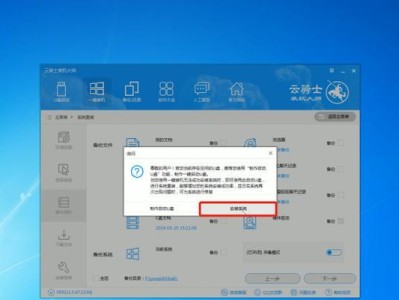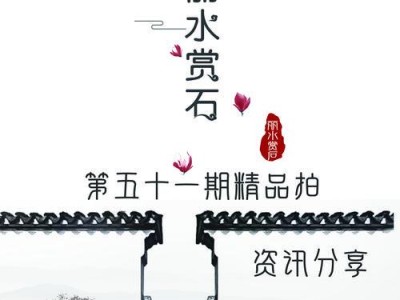华硕笔记本电脑作为一款高性能的电脑品牌,备受用户喜爱。然而,有时我们可能会遇到蓝屏问题,这给我们的使用带来了很大的困扰。本文将详细介绍解决华硕笔记本蓝屏问题的方法,帮助用户迅速找到问题所在并解决。

检查硬件问题
1.检查内存条是否松动或损坏:通过打开华硕笔记本的机身,确保内存条牢固安装在插槽上,如果发现松动或损坏,应该更换或重新插入。
检查驱动程序问题
2.更新显卡驱动程序:前往华硕官网下载最新的显卡驱动程序,并按照安装向导进行操作。

清理垃圾文件和恶意软件
3.使用杀毒软件扫描系统:运行杀毒软件,确保系统没有受到病毒或恶意软件的攻击,并及时清理垃圾文件。
修复系统错误
4.运行系统自带的故障排除工具:在“控制面板”中选择“故障排除”,运行Windows自带的故障排除工具,查找并修复可能导致蓝屏问题的错误。
更新操作系统
5.检查系统更新:前往“设置”-“更新和安全”-“Windows更新”,确保系统已经安装了所有可用的更新,这有助于修复操作系统中的错误。
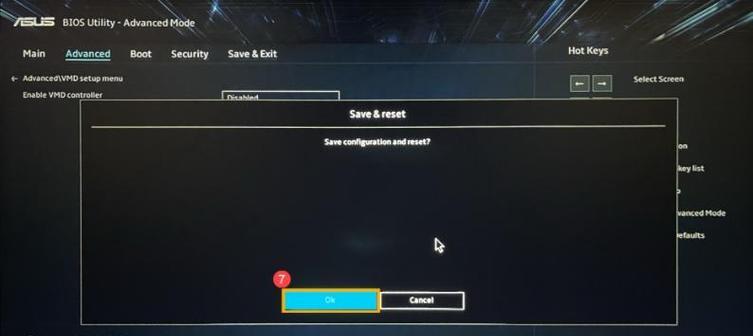
修改注册表
6.修复损坏的注册表项:通过运行“regedit”命令来打开注册表编辑器,查找并修复可能导致蓝屏问题的损坏注册表项。
重装操作系统
7.重装Windows操作系统:如果以上方法都无法解决蓝屏问题,那么考虑重装操作系统,但请务必备份重要数据。
检查硬件驱动兼容性
8.检查外接设备驱动程序:检查外接设备的驱动程序是否与华硕笔记本电脑兼容,如果不兼容,则更换或升级驱动程序。
减少开机自启动程序
9.禁用开机自启动程序:在任务管理器中禁用不必要的开机自启动程序,以减轻系统负担。
加强散热措施
10.清理笔记本散热器:用专业的工具或吹气球清理笔记本的散热器和风扇,确保散热效果良好。
检查电源问题
11.更换电源适配器:如果发现电源适配器有问题,应及时更换,以免因电源供应不稳定而导致蓝屏问题。
重置BIOS设置
12.重置BIOS设置:在开机时按下相应的键进入BIOS界面,将设置恢复为出厂默认值,避免不正确的设置引起蓝屏问题。
联系客服支持
13.寻求华硕客服支持:如果以上方法都无法解决蓝屏问题,可以联系华硕客服寻求专业的支持和解决方案。
检查硬件故障
14.请专业维修人员检测硬件故障:如果经过以上方法仍然无法解决蓝屏问题,可能是硬件故障引起,应该寻求专业人员的帮助。
通过对华硕笔记本蓝屏问题的分析和解决方法的介绍,我们可以看到,蓝屏问题可以通过检查硬件、更新驱动程序、清理垃圾文件、修复系统错误等多种方法来解决。选择适合自己的解决方法,能够帮助我们快速有效地解决蓝屏问题,提升华硕笔记本的使用体验。